Wdf01000.sys 是一个 BSOD(蓝屏死机)错误 ,当 Windows 驱动程序框架 (WDF) 无法在 Windows 10 中正常工作时显示。它通常伴随有 系统服务异常 或驱动程序验证程序检测到违规停止代码,过时或有缺陷的设备驱动程序是主要原因。
如果您刚刚开始遇到 Wdf01000.sys BSOD,您可以通过以下修复来解决问题。如果您在应用它们时遇到困难(例如,系统立即崩溃),将 Windows 10 启动至安全模式 并重试。
更新驱动程序
修复 Wdf01000.sys BSOD 的最佳方法是更新计算机上的设备驱动程序。由于 Windows 10 包含许多驱动程序,使用专用的驱动程序更新工具 (例如 驱动包 或 驱动助推器 )是快速更新所有内容的最快方法。
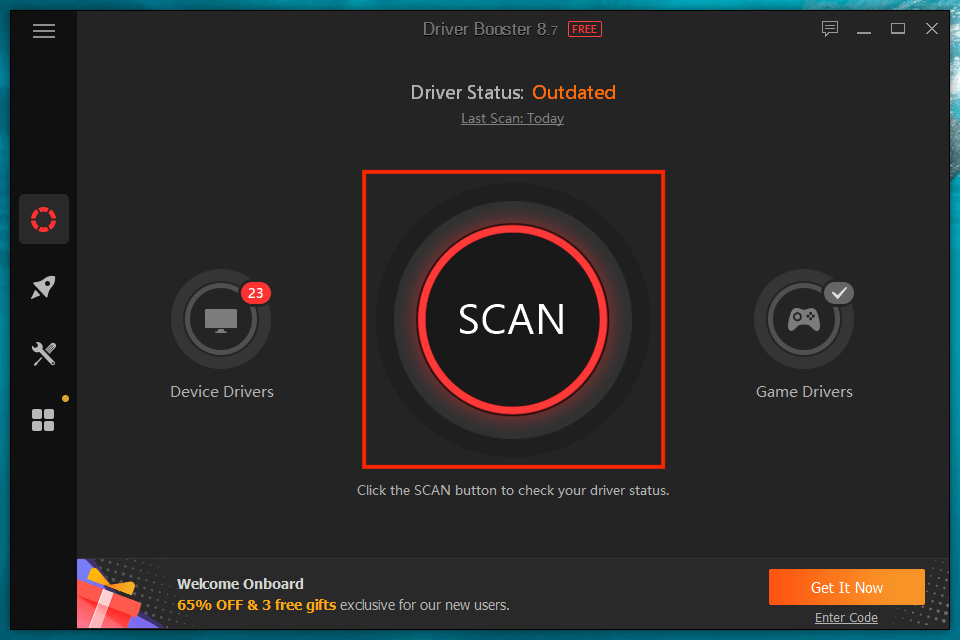
获取较新驱动程序更新的另一种方法是利用 Windows 更新。打开“开始”菜单,然后转到设置 >Windows 更新 >查看可选更新 以选择并应用最新的 Microsoft 验证的驱动程序更新。
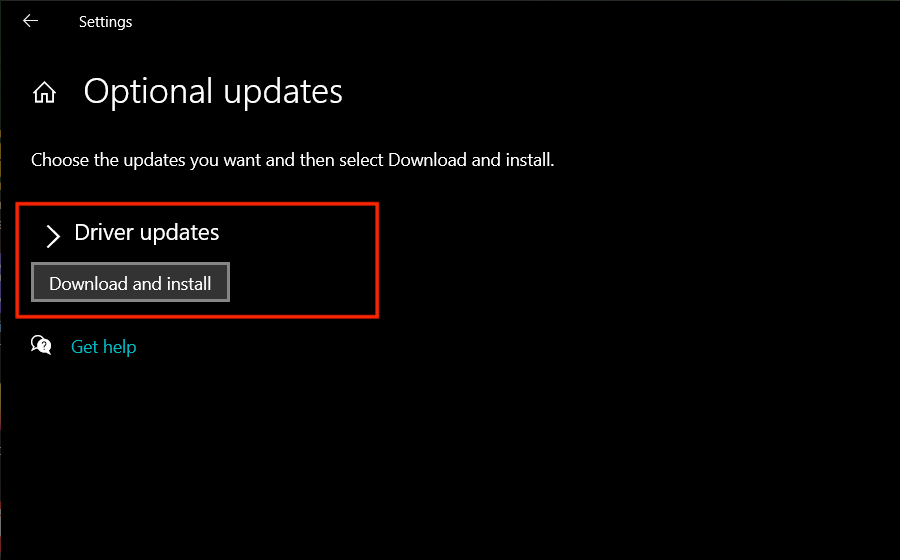
更新 Windows 10
安装最新的 Windows 10 更新可增强操作系统的稳定性。默认情况下,Windows更新 会自动下载并应用较新的版本。但您可以随时转到开始 >设置 >Windows Update ,然后选择检查更新 来搜索和更新手动安装它们。
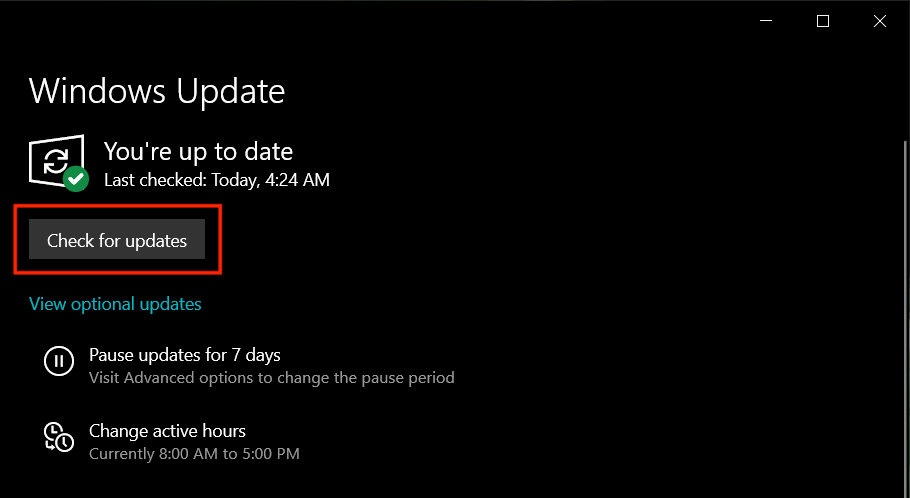
断开外部外设
断开外部外围设备(例如图像扫描仪和打印机)并重新启动电脑可能最终会修复 Wdf01000.sys BSOD。如果这确实有帮助,请重新连接每个设备,直到找出导致问题的原因。然后,手动在线搜索驱动程序更新或联系硬件制造商寻求支持。

回滚或重新安装驱动程序
驱动程序更新也可能会带来问题。如果在最近的驱动程序更新后开始出现 Wdf01000.sys BSOD,请尝试将其回滚。打开设备管理器(按 Windows + X 并选择设备管理器 ),展开硬件类别,右键单击驱动程序,然后选择 <强>属性 。然后,切换到驱动程序 选项卡并选择回滚驱动程序 。.
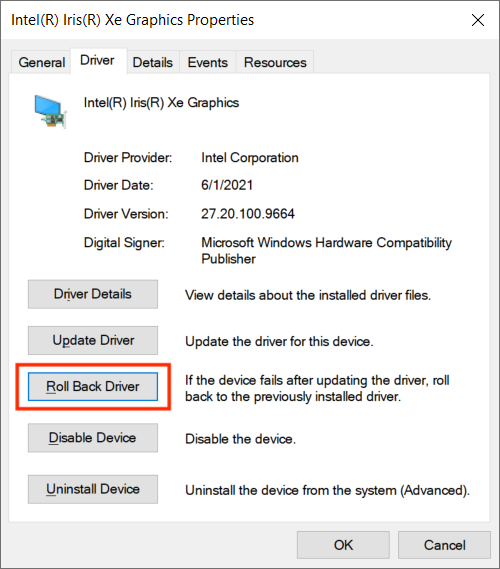
此外,您可能需要留意损坏的设备驱动程序。设备管理器通常用黄色感叹号来标记这些。如果您看到其中之一,请尝试将其删除(右键单击并选择卸载设备 )。在确认操作之前,请务必选中删除该设备的驱动程序软件 旁边的复选框。 Windows 10 将在您下次重新启动计算机时重新安装驱动程序。
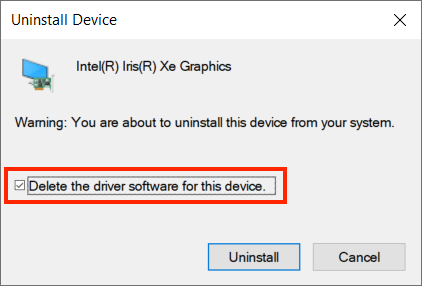
注意: 可以使用 BSOD 分析工具 查明触发 Wdf01000.sys BSOD 的特定驱动程序。 微软的 Windbg 预览版 或 NirSoft 蓝屏视图 可以帮助您。
修复系统注册表
系统注册表损坏或损坏 通常会导致严重问题。您可以使用免费版本的 明智的注册表清理器 修复该问题。下载并安装该程序后,打开它并选择“深度扫描”来扫描并解决与注册表相关的问题。
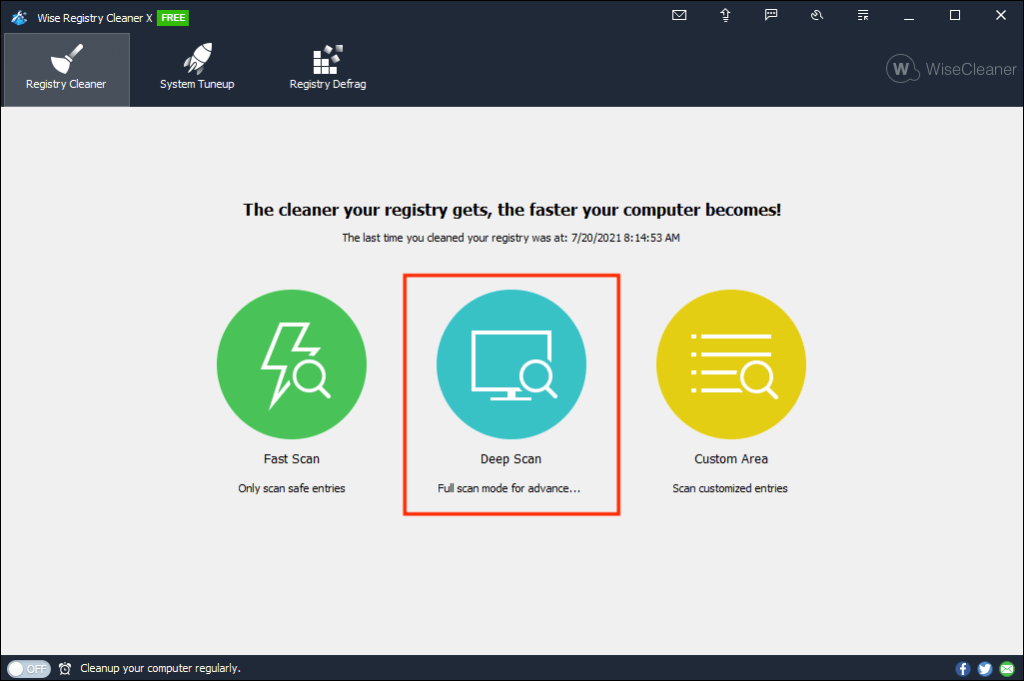
扫描恶意软件
计算机病毒可能会严重破坏 Windows 10 的稳定性。如果 Wdf01000.sys BSOD 再次出现,您必须扫描系统是否存在恶意软件。 Windows安全 提供了不错的保护,但在 删除劫持者、特洛伊木马和 Rootkit 时并不是最好的。使用恶意软件字节 的免费版本将为您带来最佳结果。
完成 Malwarebytes 的下载和安装后,您可以通过选择扫描 来快速扫描易受攻击的系统相关区域。然后,您可以通过选择扫描仪 >高级扫描仪 >配置扫描 >扫描 来进行更深入的扫描。
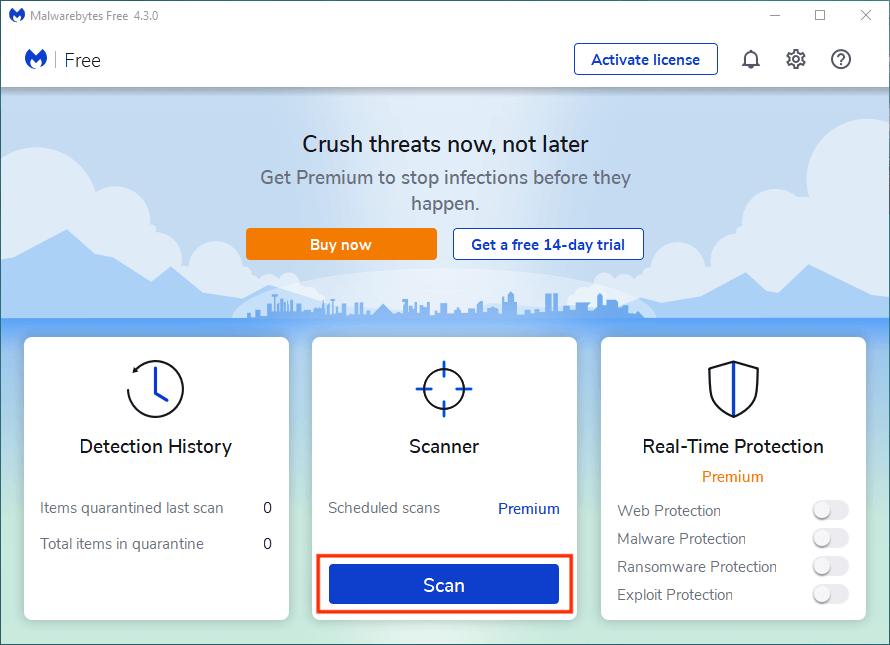
修复 Windows 10
由于多种原因,Windows 10 会遭受文件损坏,这可能会触发 Wdf01000.sys BSOD。您可以尝试通过提升的 Windows PowerShell 控制台运行系统文件检查器 (SFC) 和部署映像服务和管理 (DISM) 工具来解决这些问题(按 Windows + X 并选择Windows PowerShell(管理员) 。我们建议首先运行 SFC 扫描。
运行系统文件检查器:
证监会/scannow
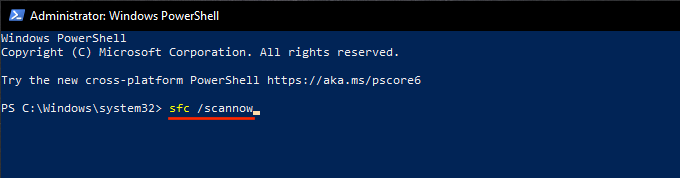
运行 DISM 工具:
DISM /Online /Cleanup-Image /RestoreHealth .
修复磁盘错误
Windows 10 还可能因磁盘错误而遇到 BSOD 相关问题。您可以使用检查磁盘 (CHKDSK) 实用程序来扫描和修复它们。为此,请打开提升的 Windows PowerShell 控制台并执行以下命令:
chkdsk C: /R
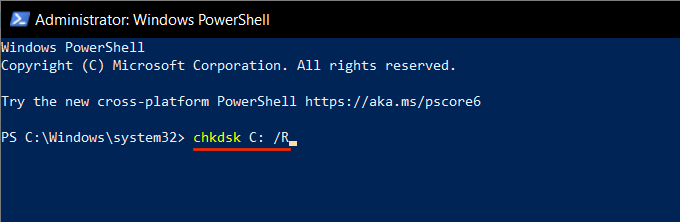
检查磁盘实用程序不会立即修复磁盘。您必须确认下次重新启动电脑时要运行它。
执行系统还原
如果上述修复均无效,您可能需要考虑将操作系统恢复到未遇到 Wdf01000.sys BSOD 的时间。
如果您之前已将时间设置为 在 Windows 10 中设置系统还原 ,请先按 Windows + R 并运行 sysdm。 cpl 命令。在随后出现的“系统属性”对话框中,切换到系统保护 选项卡并选择系统还原 。
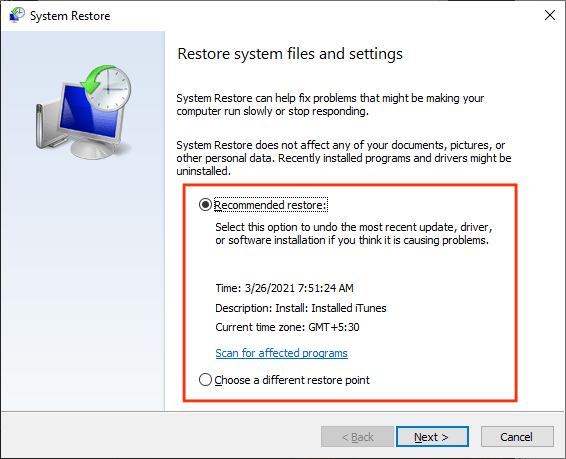
然后,您可以选择推荐恢复 来撤消对您电脑的最新更改。或者,选择选择不同的还原点 以回滚到不同的还原点。
重置 Windows 10
更新 Windows 10 电脑上的驱动程序通常有助于修复 Wdf01000.sys BSOD。如果没有,花点时间进行其余的修复肯定会解决该错误。但是,如果错误再次出现,请考虑 将 Windows 10 重置为出厂默认设置 。这应该可以解决任何根本问题,并提供一个重新开始工作的新石板。
.